Hướng Dẫn Cài SSL Miễn Phí Cho Website trên cPanel
1. Giới thiệu
Bảo mật thông tin người dùng và nâng cao uy tín website là yếu tố ngày càng quan trọng trong môi trường internet. Một trong những bước cơ bản để bảo vệ website chính là cài đặt SSL (Secure Sockets Layer) – công nghệ mã hóa giúp truyền dữ liệu giữa trình duyệt và máy chủ một cách an toàn.
Hiện nay, SSL miễn phí (như từ Let’s Encrypt) đã được tích hợp sẵn trên nhiều hosting sử dụng cPanel, giúp bạn dễ dàng kích hoạt HTTPS chỉ với vài thao tác đơn giản – không cần kiến thức kỹ thuật phức tạp.
Việc cài đặt SSL mang lại nhiều lợi ích:
-
Bảo mật dữ liệu người dùng khỏi nguy cơ bị đánh cắp.
-
Tăng độ tin cậy trong mắt khách truy cập, trình duyệt và công cụ tìm kiếm.
-
Cải thiện thứ hạng SEO vì Google ưu tiên các trang web sử dụng HTTPS.
-
Tương thích tốt hơn với trình duyệt và thiết bị di động hiện đại.
Trong tài liệu này, bạn sẽ được hướng dẫn chi tiết cách cài đặt chứng chỉ SSL miễn phí trên cPanel cho website của mình – một cách dễ dàng, nhanh chóng và hoàn toàn miễn phí.
2. Hướng dẫn cài SSL miễn phí trên cPanel bằng AutoSSL
cPanel hiện nay đã tích hợp sẵn tính năng AutoSSL, cho phép bạn cài đặt chứng chỉ SSL miễn phí (Let’s Encrypt) một cách dễ dàng chỉ trong vài phút. Dưới đây là các bước chi tiết:
Bước 1: Truy cập chức năng SSL/TLS Status trên cPanel
Sau khi đăng nhập vào cPanel, bạn kéo xuống phần Security (Bảo mật) và nhấn chọn mục SSL/TLS Status
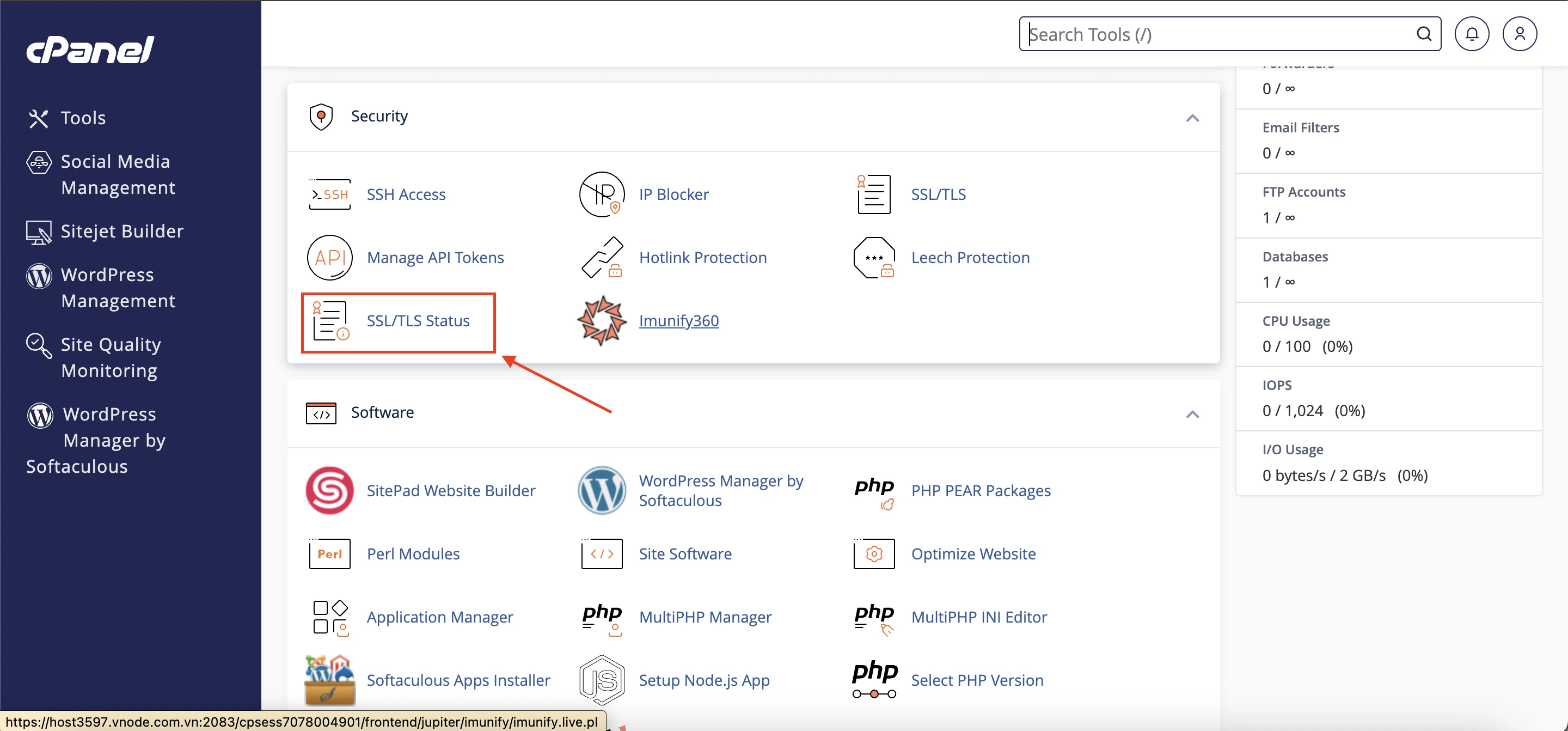
Nếu bạn không thấy mục SSL/TLS Status, có thể sử dụng thanh tìm kiếm ở trên cùng của giao diện cPanel. Nhập từ khóa ssl/tls statusvà chọn tới đúng chức năng đó.
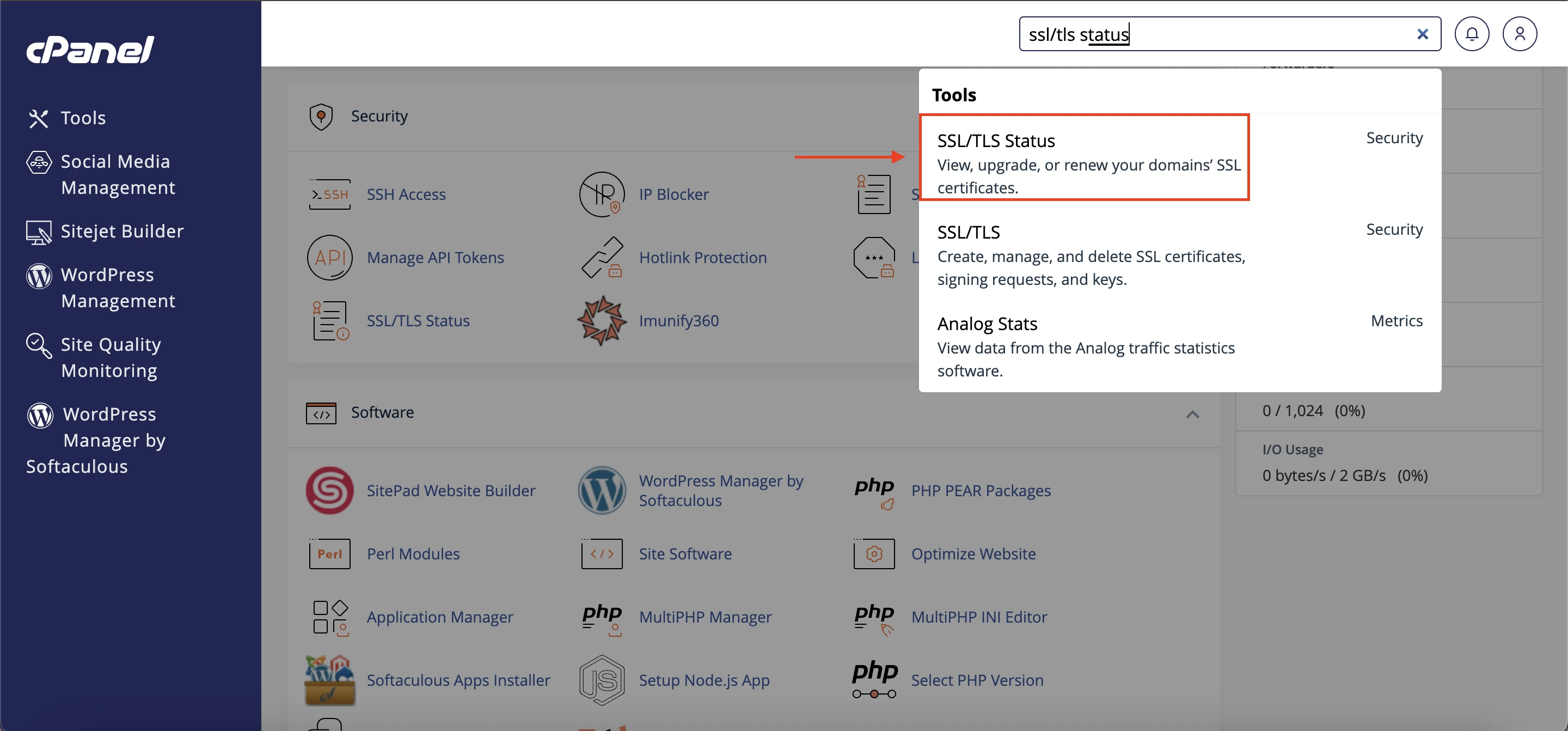
Bước 2: Chọn tên miền muốn cài SSL và chạy AutoSSL
Tại giao diện SSL/TLS Status, bạn sẽ thấy danh sách tất cả các tên miền và subdomain đang hoạt động. Thực hiện như sau:
-
Tick vào ô cạnh tên miền bạn muốn cài đặt SSL (ở đây chúng tôi tick chọn tất cả).
-
Nhấn nút Run AutoSSL để hệ thống bắt đầu tự động cài chứng chỉ miễn phí.
Lưu ý: Đảm bảo tên miền đã trỏ đúng về địa chỉ ip hosting , nếu không quá trình xác minh chứng chỉ sẽ thất bại.
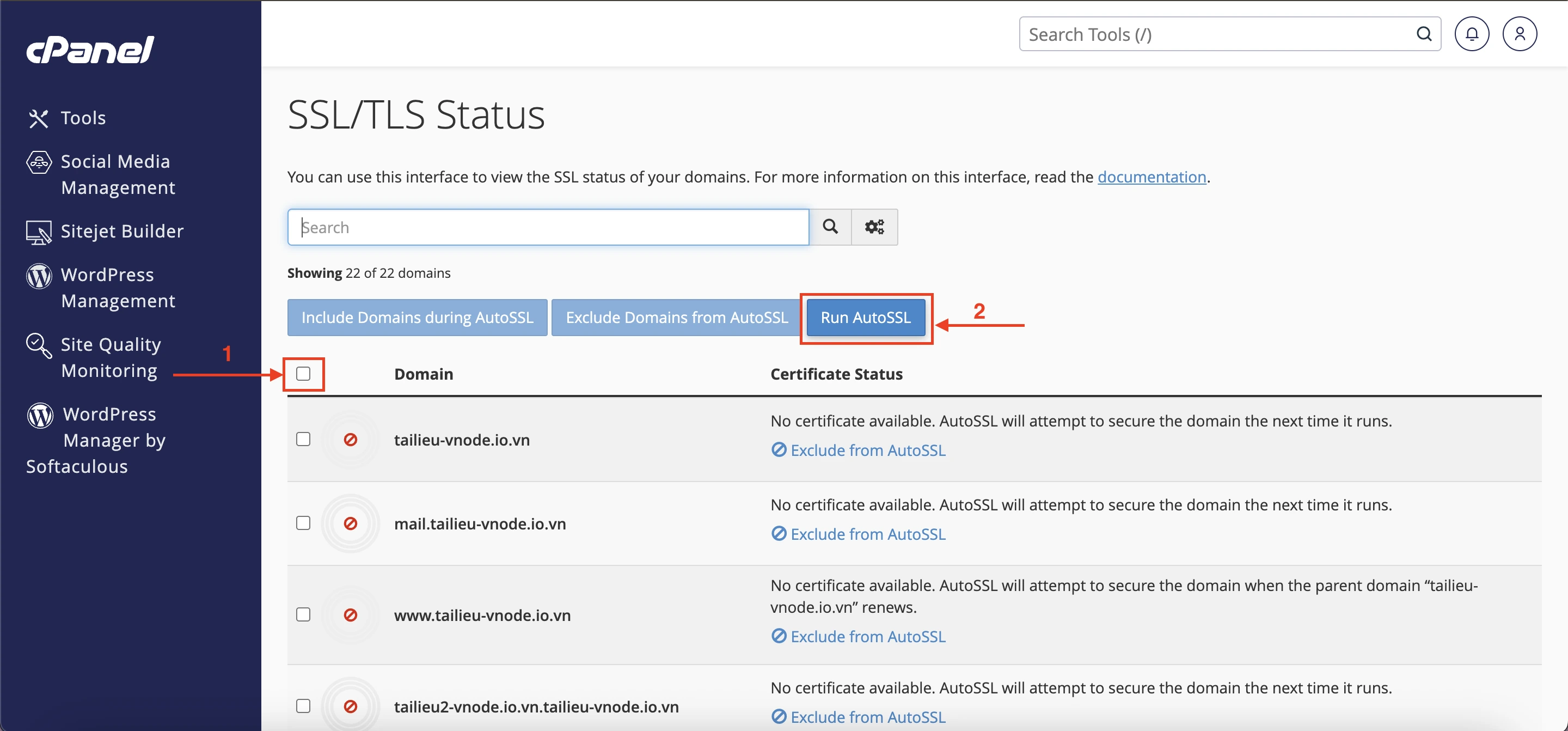
Bước 3: Kiểm tra trạng thái SSL đã cài thành công
Sau vài phút, nếu cài đặt thành công, bạn sẽ thấy biểu tượng ổ khóa màu xanh bên cạnh tên miền và dòng trạng thái AutoSSL Domain Validated.
Điều này nghĩa là chứng chỉ đã được cài thành công và sẽ tự động gia hạn định kỳ.
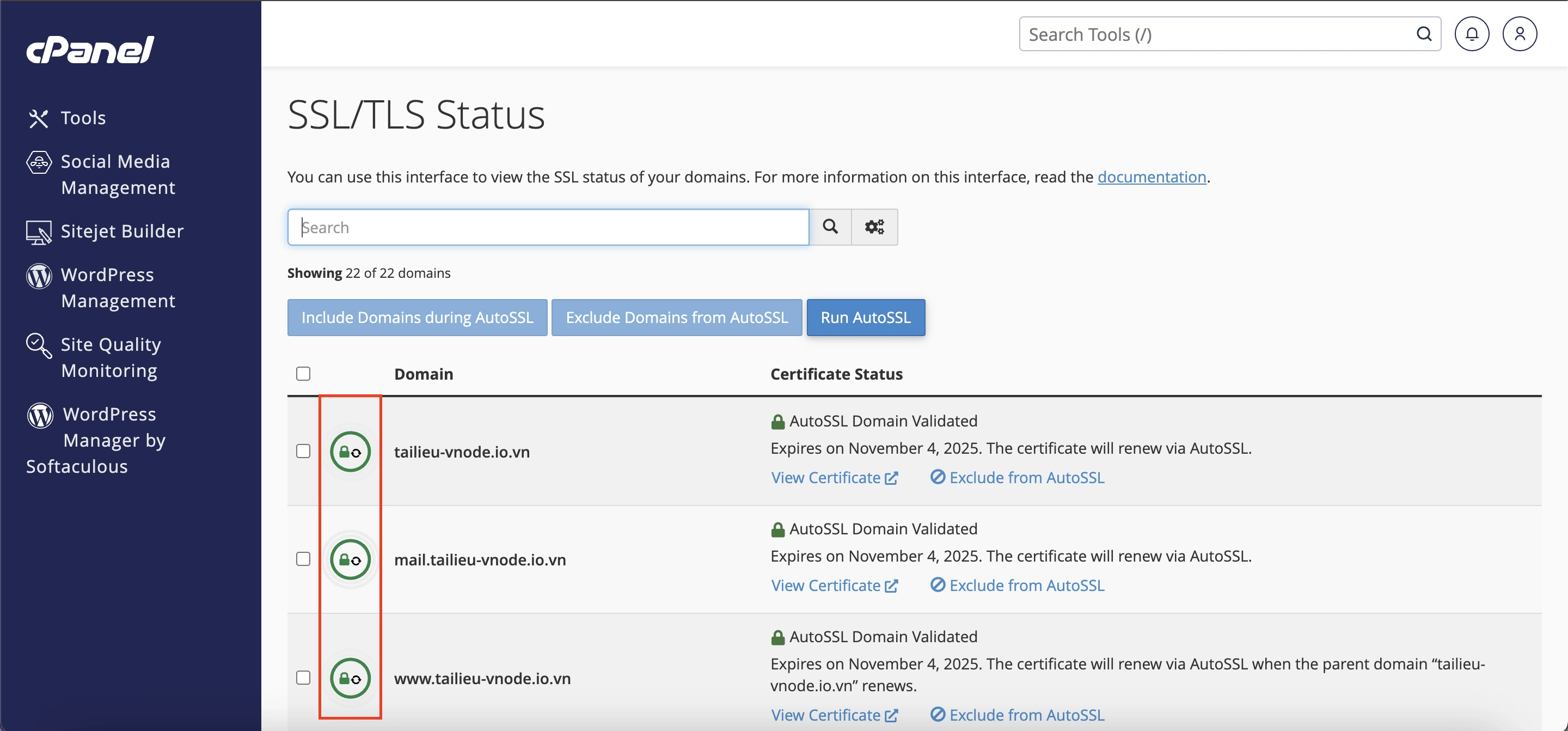
Chúc các bạn thành công!




